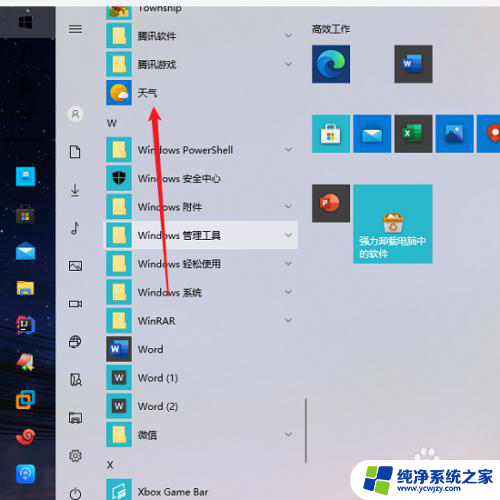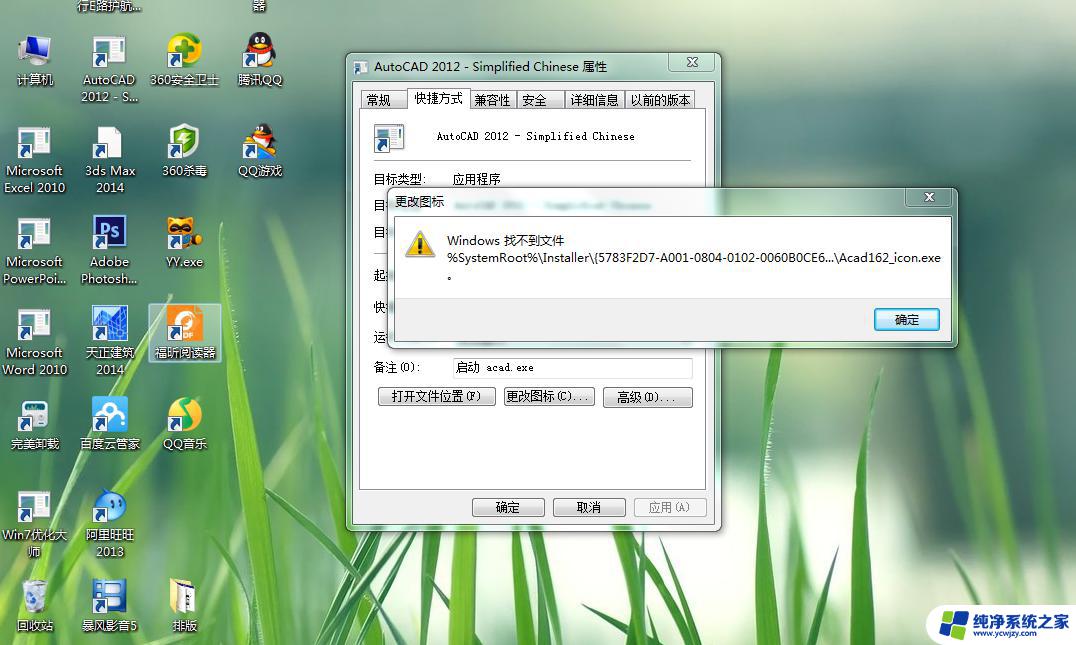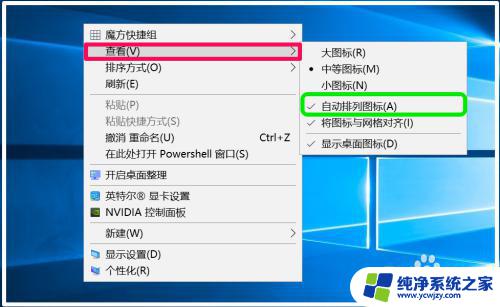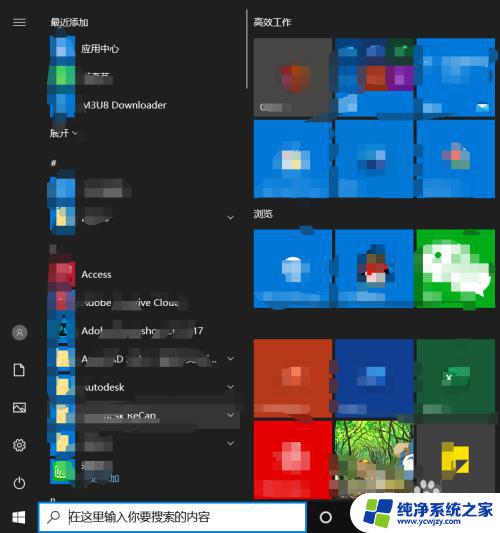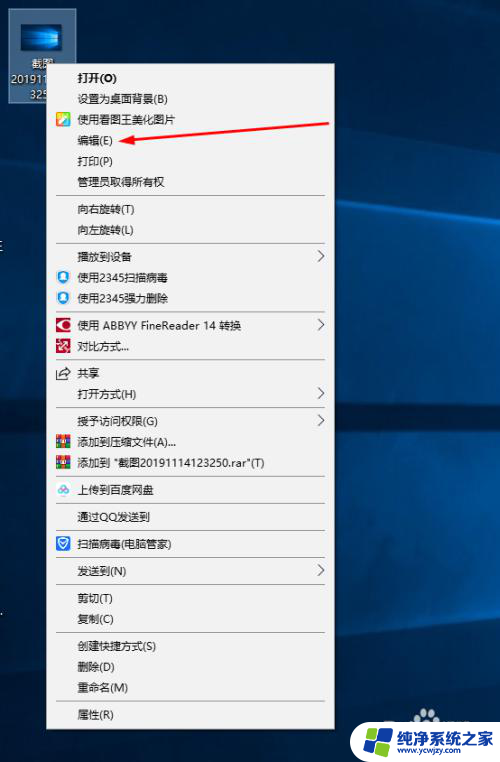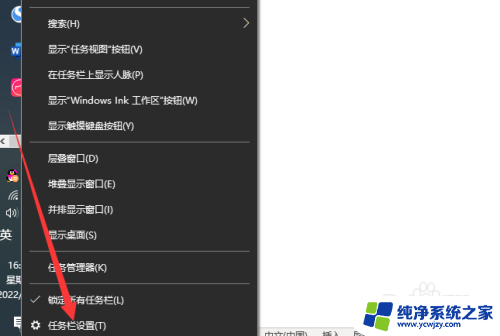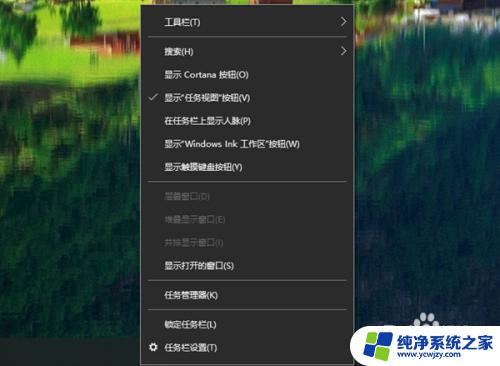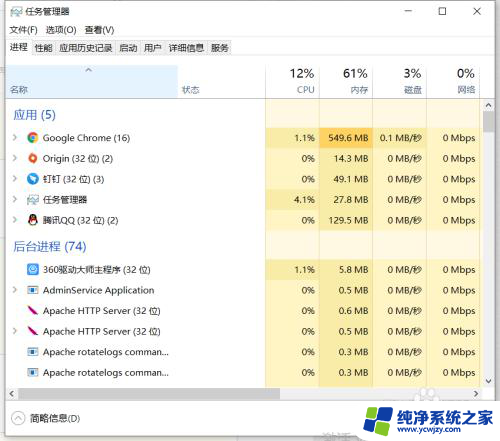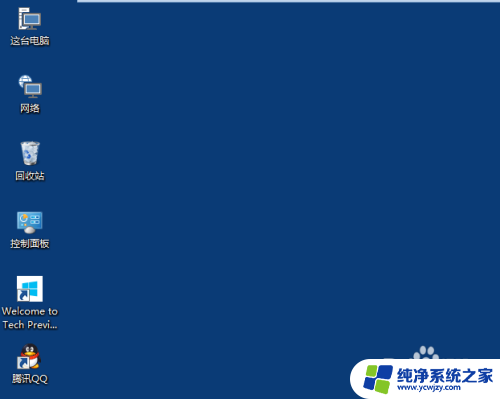为什么win10调整桌面尺寸和位置点不了
Win10系统是目前最流行的操作系统之一,然而在使用过程中,有些用户可能会遇到调整桌面尺寸和位置时无法点击的问题,或者任务栏无法调整位置的情况,这些问题可能会给用户带来困扰,影响使用体验。了解问题产生的原因和解决方法是非常重要的。接下来我们将探讨Win10调整桌面尺寸和位置无法点击以及任务栏无法调整位置的解决方法。
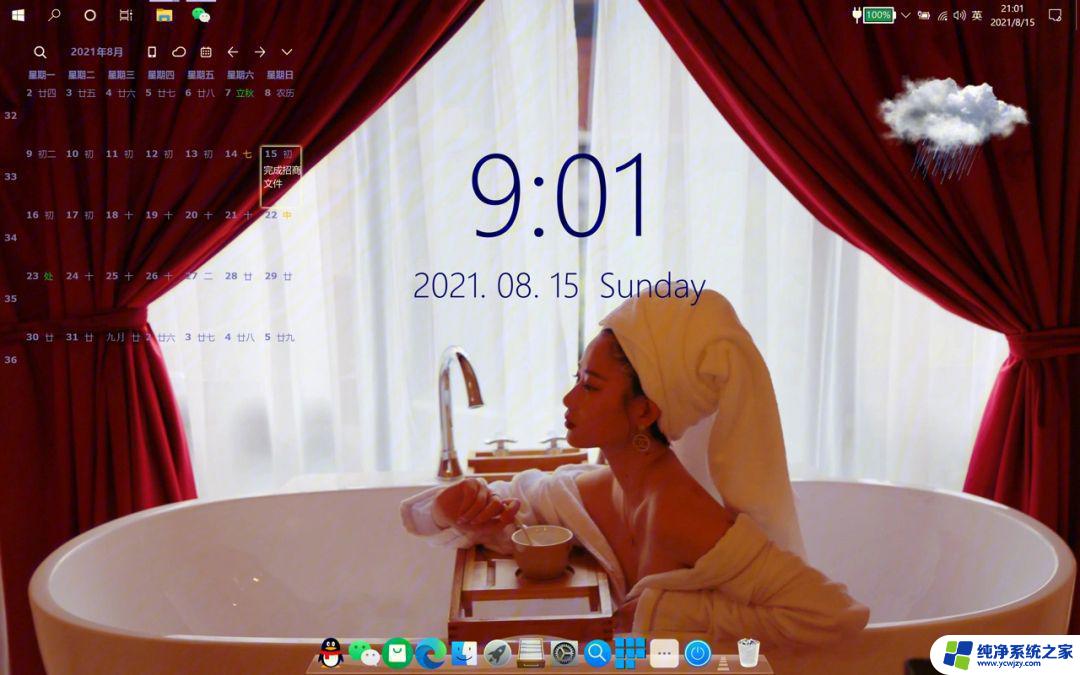
Windows10的任务栏在系统屏幕上的位置不可调整,在任务栏设置里。【 任务栏在屏幕上的位置 】为不可选择状态。
1、右键点击系统桌面左下角的【 开始 】,在开始菜单中点击【 运行 】。
2、在运行对话框中输入: gpedit.msc命令 ,点击确定或者回车,打开本地组策略编辑器。
3、在组策略编辑器窗口,展开【 用户配置 】-【 管理模板 】,在管理模板的展开项中点击 【“开始”菜单和任务栏 】。
4、在“开始”菜单和任务栏的右侧窗口中找到【 锁定任务栏 】,并左键双击:锁定任务栏。
5、在打开的锁定任务栏窗口,可以看到启用了 锁定任务栏 。
说明:任务栏包括“ 开始 ”按钮、当前运行任务的列表和通知区域。默认情况下,任务栏位于屏幕底部,但是可拖动到屏幕的任何一边。若锁定任务栏,就无法移动任务栏或调整任务栏的大小。
6、如果需要移动任务栏或调整任务栏的大小,我们把【 已启用 】更改为【 未配置 】或【 已禁用 】,再点击:应用 - 确定;
7、回到本地组策略编辑器窗口,点击左上角的【 文件 】,在下拉菜单中点击【 退出 】,退出本地组策略编辑器。
8、右键点击任务栏空白处 - 【 设置 】,可以看到,在任务栏设置里。【 任务栏在屏幕上的位置 】为可选择状态。
上面就是Win10系统任务栏在屏幕上的位置不能调整的解决方法,供朋友们参考使用。
以上就是为什么win10调整桌面尺寸和位置点不了的全部内容,如果你遇到这种情况,你可以根据以上操作解决,非常简单快速,一步到位。